Hãng Microsoft vừa chính thức lên tiếng về lỗi người dùng gặp phải trong những ngày gần đây sau khi cập nhật Windows.
Theo thông báo được Microsoft gửi đến Windows Health Dashboard, phiên bản cập nhật bảo mật cho Secure Boot DBX (KB5012170) đã làm máy tính khởi động vào chương trình BitLocker.
BitLocker là chương trình mã hóa ổ cứng được Microsoft tích hợp từ phiên bản Windows 7 Ultimate, Windows 8 và Windows 10. Lỗi mới xuất hiện sau khi cập nhật buộc người dùng phải nhập khóa khôi phục vào màn hình BitLocker.
 |
|
|
Song song đó, Microsoft cũng hướng dẫn các giải pháp tạm thời cho các hệ thống bị ảnh hưởng cũng như chưa gặp lỗi này.
Những máy tính đã cài đặt bản vá KB5012170 và hiện nhận màn hình BitLocker cần nhập khóa khôi phục BitLocker của họ.
Đối với những người may mắn chưa cài đặt hoặc chưa khởi động lại sau khi cài bản vá bảo mật này thì có thể tạm thời ngưng BitLocker bằng cách chạy lệnh sau trong Command Prompt với quyền quản trị:
manage-bde -protectors -disable% systemdrive% -rebootcount 2.
Tiếp đến cài bản vá KB5012170 rồi khởi động lại 2 lần. Ở lần khởi động thứ 2 thì BitLocker sẽ hoạt động trở lại, bạn có thể kiểm tra tình trạng của chương trình bằng câu lệnh:
manage-bde -protectors -Enable %systemdrive%
Microsoft nói lỗi BitLocker này không ảnh hưởng toàn bộ máy tính chạy Windows 10 và những máy đã khởi động lại 2 lần sau khi cài bản vá.
 |
Chúng ta có thể vô hiệu hóa Bilocker bằng những cách sau để có thể lấy dữ liệu nếu máy gặp trục trặc :
Vô hiệu hóa BitLocker từ Control Panel
Bạn có thể tắt BitLocker trực tiếp từ chính Control Panel. Đây là cách thực hiện.
1. Mở menu Start.
2. Gõ “Control Panel” và nhấn Enter.
3. Sau khi mở Control Panel, đặt View By thành “Large icons”.
4. Tiếp theo, tìm và nhấp vào tùy chọn “BitLocker Drive Encryption”.
5. Tìm ổ đã bật BitLocker và nhấp vào nó.
6. Nhấp vào tùy chọn “Turn off BitLocker”.
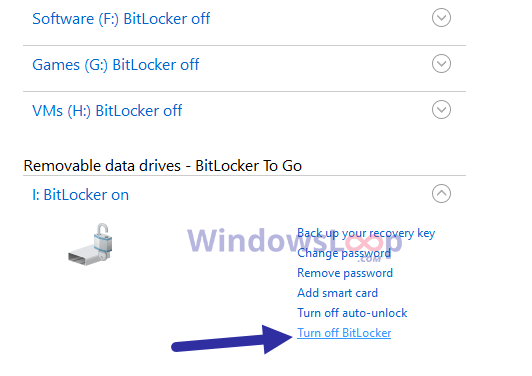
7. Khi được nhắc nhập mật khẩu, hãy nhập mật khẩu và nhấn Enter.
Ngay sau khi bạn xác nhận hành động, BitLocker sẽ giải mã ổ và tự tắt.
Vô hiệu hóa BitLocker bằng CMD
Bạn có thể thực hiện một lệnh duy nhất để nhanh chóng vô hiệu hóa BitLocker trong Windows 10. Trước khi thực hiện lệnh dưới đây, hãy nhớ ghi lại ký tự của ổ được mã hóa. Bạn có thể tìm thấy ký tự ổ trong File Explorer.
1. Mở menu Start.
2. Gõ “Command Prompt”, nhấp chuột phải vào nó và chọn “Run as administrator”.
3. Sau khi mở CMD với quyền admin, hãy thực thi lệnh dưới đây. Thay thế “X” bằng ký tự thực của ổ được mã hóa.
manage-bde -off X:
4. Khi được nhắc, hãy nhập mật khẩu BitLocker và nhấn Enter.
Sau khi bạn xác thực bằng mật khẩu, Windows 10 sẽ giải mã ổ và tắt BitLocker.
Vô hiệu hóa BitLocker bằng PowerShell
PowerShell cũng có một lệnh chuyên dụng để tắt hoàn toàn BitLocker trong Windows 10.
1. Mở menu Start.
2. Nhập “PowerShell”, nhấp chuột phải vào nó và chọn “Run as administrator”.
3. Sau khi mở PowerShell với quyền admin, hãy thực thi lệnh dưới đây trong đó. Thay thế “X” bằng ký tự ổ thực tế.
Disable-BitLocker -MountPoint "X:"
4. Khi được nhắc nhập mật khẩu, hãy nhập mật khẩu và nhấn Enter.
Ngay sau khi bạn nhập mật khẩu, Windows sẽ giải mã ổ và vô hiệu hóa BitLocker trên ổ cụ thể đó.

Để lại một bình luận